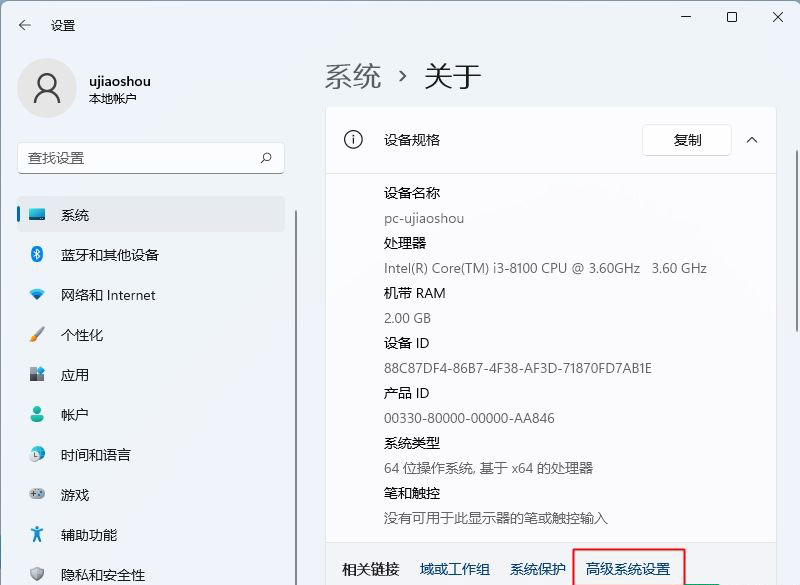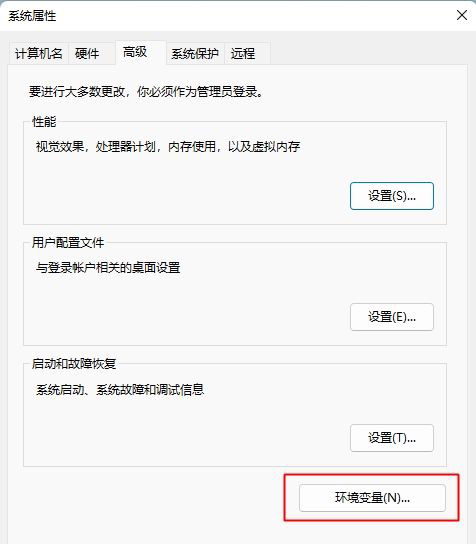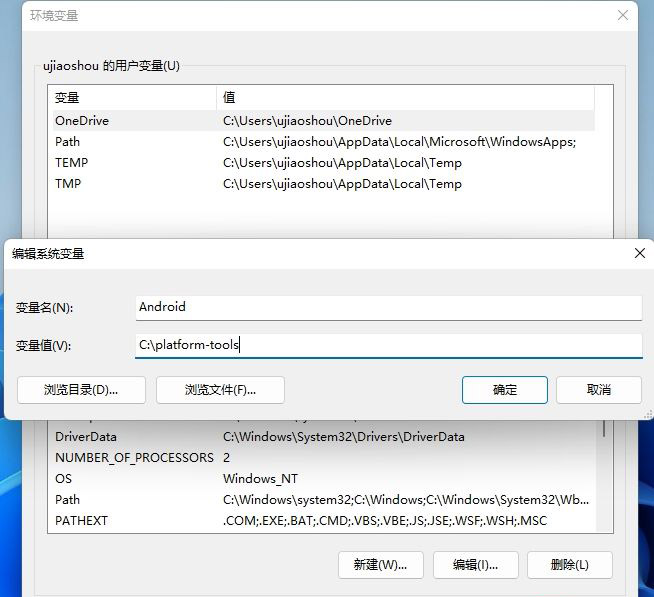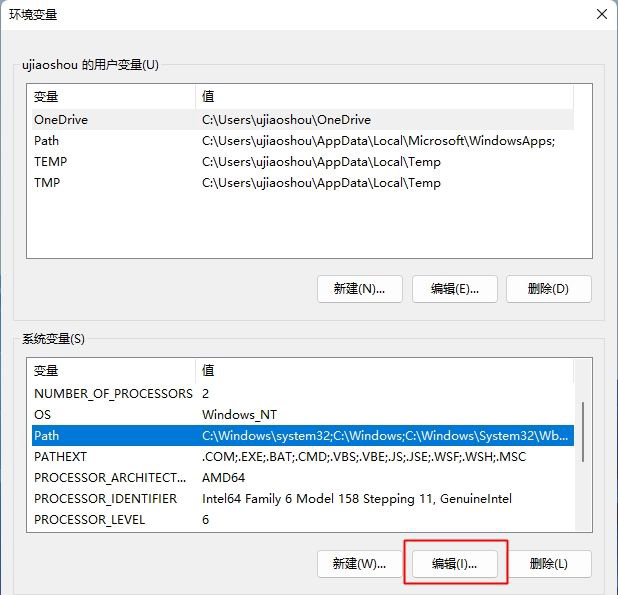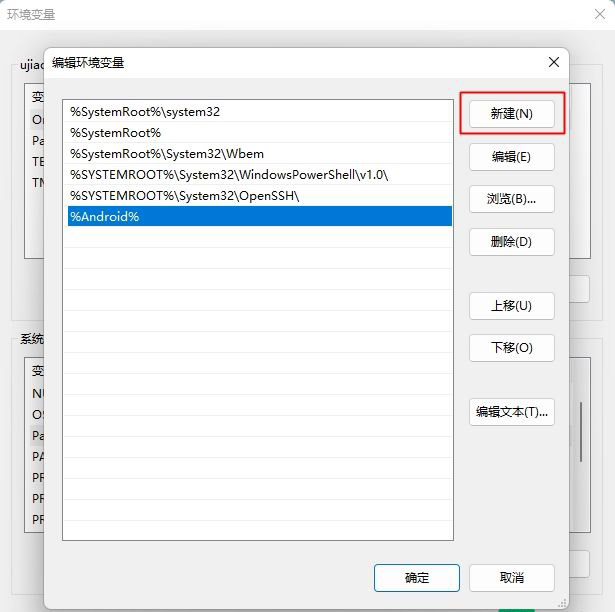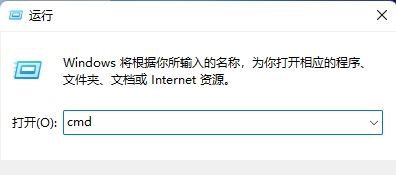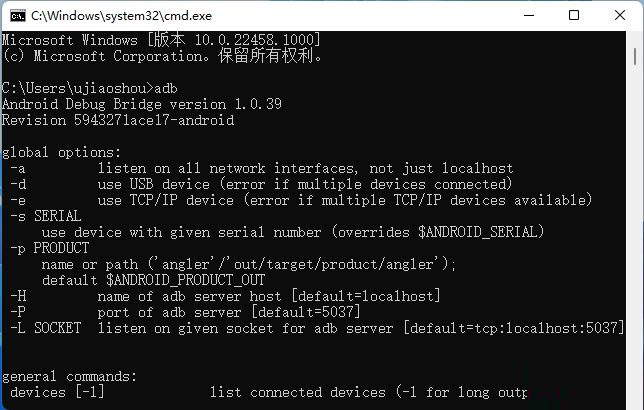Win11系统配置安卓adb环境变量的操作教程
|
如果想要在Win11系统中运行安卓应用,就需要使用到Android调试桥(adb),为了操作方便,可以先配置adb环境变量,今天小编将为大家带来Win11系统配置安卓adb环境变量的操作教程,有需要的小伙伴们一起来看看吧。
一、所需工具 1、adb官网下载:https://developer.android.google.cn/studio/releases/platform-tools 2、adb网盘下载:https://pan.baidu.com/s/1Yz3iU1YdpXgSS8kqwX47oA提取码ma5y 二、Win11配置adb环境变量步骤 1、首先下载adb工具,解压出来,小编是放在c盘中,然后打开platform-tools这个文件夹,复制地址栏的地址:C:platform-tools,下面要用到。 2、依次点击开始—设置—关于—高级系统设置。 3、打开系统属性,右下角点击“环境变量”。 4、系统变量这边,点击“新建”,变量名设置成:Android,变量值就是上面复制的地址:C:platform-tools,确定。 5、接着选择Path,点击编辑。 6、点击新建,输入:%Android%,确定,后面几个窗口都点确定。 7、设置好之后,需要调试,右键点击开始—运行,输入cmd,确定。 8、在命令提示符中输入:adb,按enter键执行。如下图所示,没有提示错误,就表示配置成功。 以上就是Win11系统配置安卓adb环境变量的完整步骤,如果你需要配置安卓adb变量,那么就按照上面的步骤来操作。 |